Power BI 仪表函数
仪表通常用来展示进度,Power BI内置的仪表视觉对象样式丑陋且功能单一。
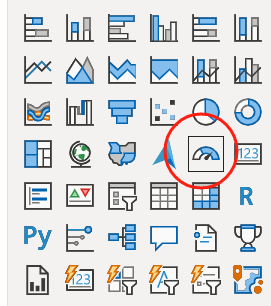
本文分享一个自定义函数,可以展示一个卡片仪表,也可以小多图展示(按钮切片器视觉对象加载):
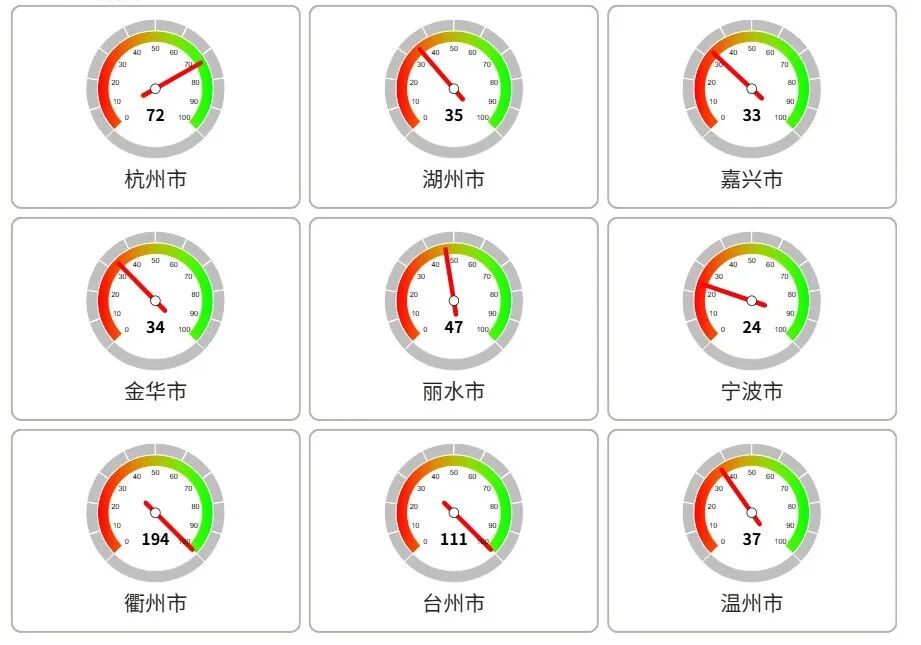
还可以上图下表模式展示(矩阵视觉对象):
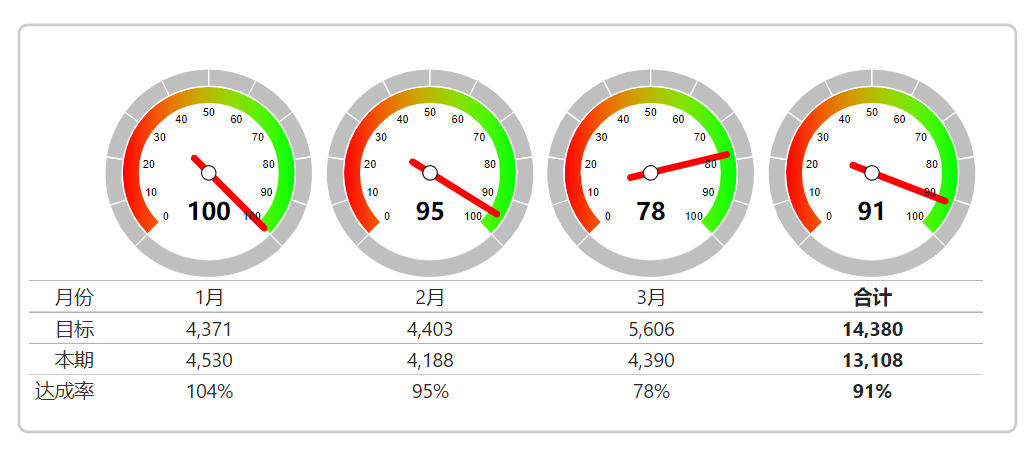
图片
该样式是从李伟坚老师那里直接复制的,Excel图表迁移到Power BI中。图表使用UDF DAX自定义函数封装(不了解UDF参考Power BI DAX自定义函数封装图表:开篇)。
函数名称为SVGGauge,在度量值使用语法为:
SVG.仪表盘 =SVGGauge([M.业绩达成率])
函数只有一个参数,即你的百分比指标。如何将该函数加载到你的模型?
首先,将Power BI Desktop升级到2025年9月的版本,安装包地址:
https://www.microsoft.com/zh-cn/download/details.aspx?id=58494
打开文件-选项和设置-选项-预览功能,勾选”DAX用户自定义函数“:

图片
切换到DAX查询视图,粘贴代码,点击右上角的使用更改更新模型即生效。
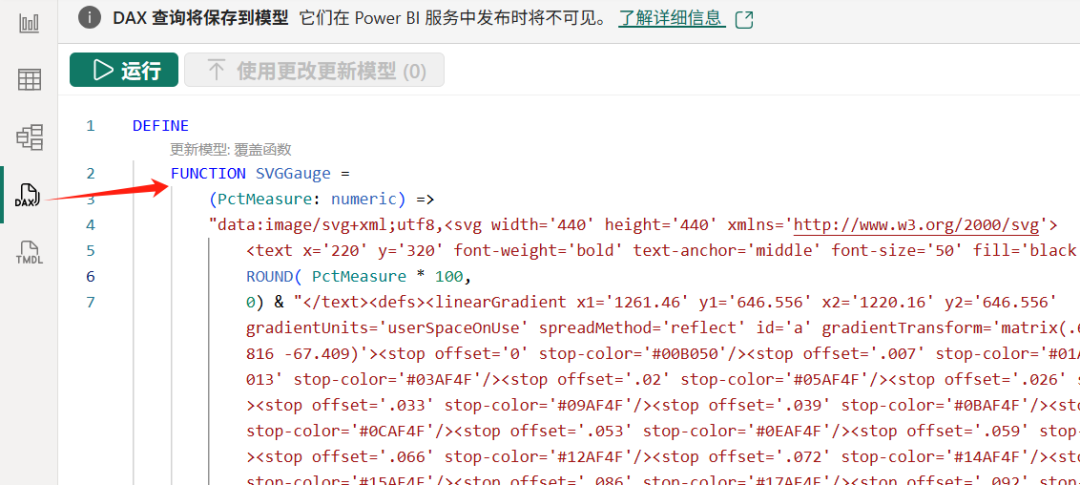
SVG代码是直接从EasyShu的SVG文件复制的,没有在Power BI简化,超出了公众号字数限制,我把它存放在一个text,此处下载:
https://mbd.pub/o/bread/YZWXmp1vaQ==
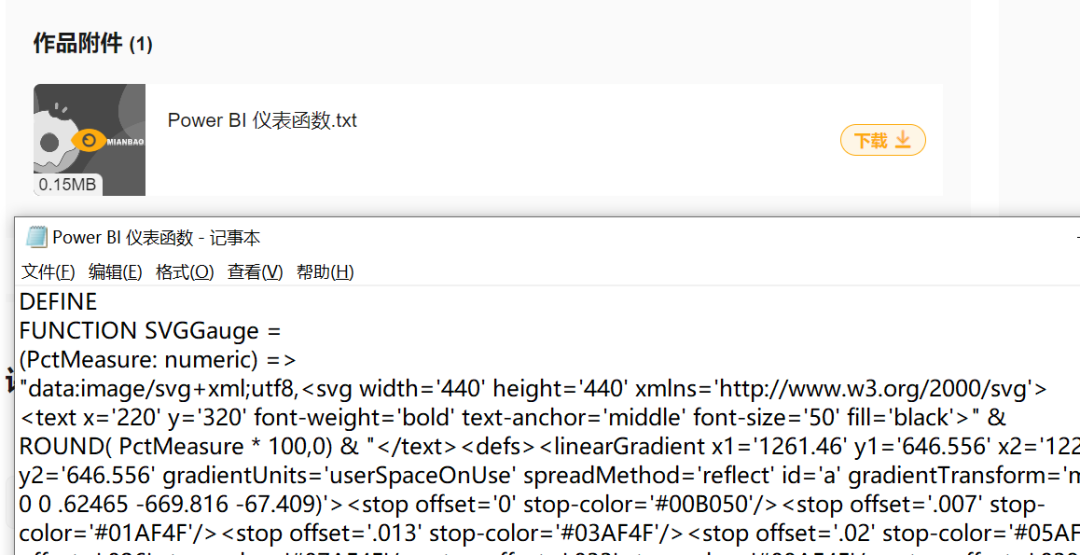
新建度量值,引用该函数,按钮切片器放入图像区域:
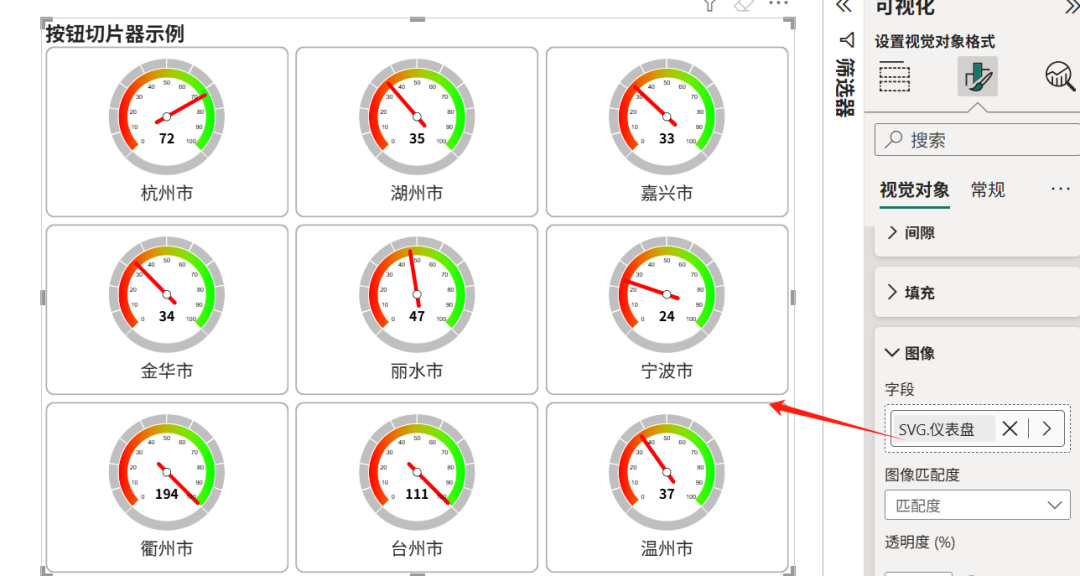
矩阵标记为图像URL后放入值区域。
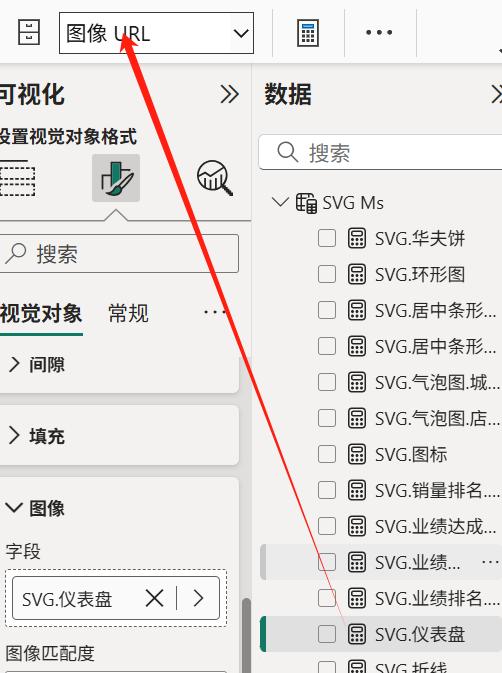
本文参与 腾讯云自媒体同步曝光计划,分享自微信公众号。
原始发表:2025-09-23,如有侵权请联系 cloudcommunity@tencent.com 删除
评论
登录后参与评论
推荐阅读


